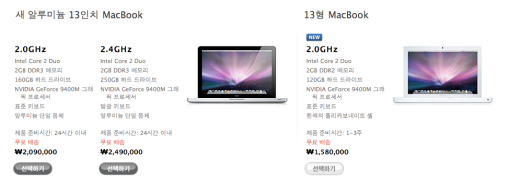오늘은 좋은 팁인 시스템 폰트 바꾸는 방법을 알려드립니다. 일단, 먼저 읽어보시고 따라하시길 바랍니다.
경고! 이 팁은 시스템 파일에 수정을 가하는 방법입니다. 이 팁을 써서 일어나는 어떠한 문제도 저는 책임을 지지 않습니다. 그리고 일부 윈도우에서는 애플고딕으로 나와야하는것이 애플명조로 나올수도 있습니다. 그리고, 이 팁을 먼저 읽어보시고 무슨말인지 모르겠다.. 하시는분들은 절대 이 팁을 따라하지 마시길 바랍니다.
0번) 이 방법들은 폰트의 진짜 이름을 알아내야 진행할수 있는 팁입니다. TinkerTool을 이용해서 진짜 폰트의 이름을 알아냅시다.
0-1번) 아, 참고로 나눔고딕의 진짜 폰트 이름은 NanumGothic입니다. 나눔고딕 쓰시려는 분들은 0번을 안따라하셔도 됩니다.
0-2) 위의 TinkerTool을 다운로드 받고, 설치하고 엽시다. Fonts 탭에 들어가서 System 폰트 옆에 Change를 누르고 원하시는 폰트를 선택하시고,
0-3) 쉼표 앞에 까지의 이름을 적어 놓습니다. 그리고 우측 하단에 있는 Set to Default를 누르고 TinkerTool을 종료합니다.
1번) /System/Library/Frameworks/AppKit.framework/Versions/C/Resources/
팁: 폰트이름 뒤에 -Bold를 붙히면 폰트에 볼드체가 있다면 볼드가 됩니다. 폰트에 볼드체가 없는지 있는지 꼭 확인하고 합시다.
1-1) 파인더에서 쉬프트+커맨드+G를 눌러서 이 폴더에 들어간 다음에 거기에 있는 NSFontFallbacks.plist를 선택하고 커맨드+I를 누르고, 아래로 내려가서 우측 하단의 자물쇠를 클릭하면 관리자 암호를 묻습니다. 입력해줍시다. 자신의 계정이 공유와 권한 밑에 있는 리스트에 보이면 권한을 읽기 & 쓰기로 바꿔줍시다. 없으면 +버튼을 눌러서 추가하고 읽기 & 쓰기 권한을 줍니다.
1-2) 다시 쉬프트+커맨드+G를 누르고 /System/Library/Frameworks/AppKit.framework/Versions/C로 들어가서 Resources를 선택하고 커맨드+I를 누르고 나머지는 1-1처럼 권한을 읽기 & 쓰기로 해줍시다.
1-3) NSFontFallbacks.plist를 엽니다.(Property List File(plist) 파일을 읽으시려면 Xcode 패키지에 있는 Property List Editor를 전 권장합니다.)
팁 : 이상해질때를 대비해서 백업은 필수!
1-4) Root 밑에는 sans-serif, serif, fixed-pitch가 있을겁니다.
1-5) 세개의 이름 왼쪽에 있는 삼각형을 한번씩 각각 눌러줍시다.
1-6) 0번에서 알아둔 폰트이름을 ko 옆의 값에 적어줍시다.(sans-serif,serif,fixed-pitch 모두)
1-7) 저장
이것으로 1번을 끝냈습니다.
제가 글을 잘 못써서 많이 복잡하게 느껴지실거같네요. ㅠㅠ
이것만 하셨으면 이제 다음은 조금은 편하게 하실수 있습니다.
2번) /System/Library/Frameworks/ApplicationServices.framework/Versions/A/Frameworks/CoreText.framework/Versions/A/Resources/
2-1) 역시나 쉬프트+커맨드+G를 눌러서 위의 주소로 갑니다. DefaultFontFallbacks.plist가 있을겁니다. 1-1번처럼 DefaultFontFallbacks.plist의 권한을 읽기 & 쓰기로 해줍시다.
2-2) 쉬프트+커맨드+G를 누르고, /System/Library/Frameworks/ApplicationServices.framework/Versions/A/Frameworks/CoreText.framework/Versions/A 로 들어가서, Resources의 권한도 1-1번을 보셔서 읽기 & 쓰기 권한으로 바꿔주세요.
팁 : 이상해질때를 대비해서 백업은 필수!
2-3) Resources로 들어가셔서 DefaultFontFallbacks.plist를 엽니다.
2-4) default,san-serif,serif,monospace,cursive,fantasy 가 있습니다. 6개 모두 열어보면 아이템 6이나 7, 혹은 8을 보면 열수가 있는데요(삼각형),
엽시다. 그 안에 있는 4개중 마지막 것이 한국어입니다.
2-5) 역시나 ko 밑의 애플고딕, 애플명조, 혹은 다른 한글폰트를 대치해서 넣고싶은 폰트를 넣고
2-6) 저장합니다.
3번) 재부팅!
끝이 비로서 났습니다. 이 방법을 이용해서 계속 폰트를 바꿀수 있습니다.
이걸로 애플고딕에 대한 분노는 좀 식었지만.. 가끔 어떤 창에선 제대로 적용이 안되거나.. 아니면 애플명조가 나와서 조금 그래요.
하지만 그래도 나름 괜찮네요. 🙂